Kuinka tarkistaa, onko tietokoneellasi TPM Windows 11: lle
Microsoft Windows 11 Tpm Sankari / / June 25, 2021

Viimeksi päivitetty
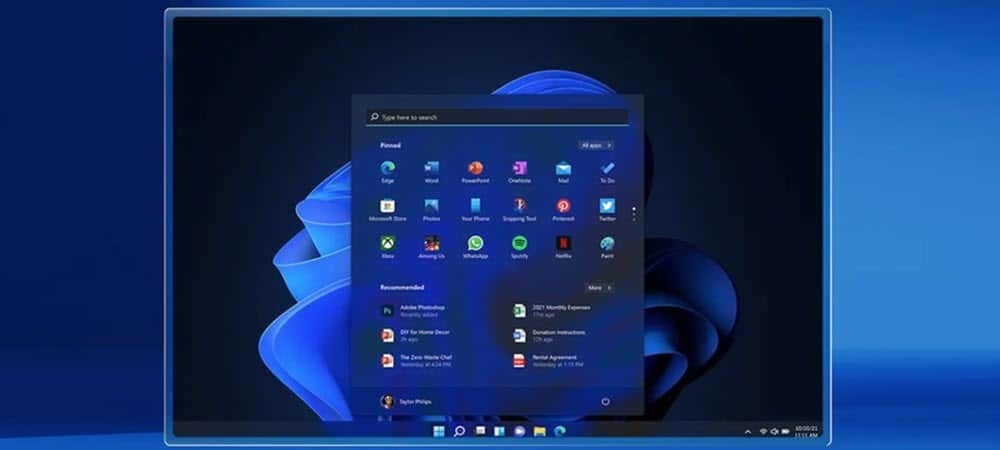
Yksi järjestelmävaatimuksista, joita tietokoneesi tarvitsee Windows 11: n käyttämiseen, on TPM-versio 2.0. Tässä on muutama tapa, jolla voit tarkistaa, onko sinulla sitä.
Trusted Platform Module (TPM) on suojauslaite, joka on kytketty tietokoneen suorittimeen. Windows 10: n kaltaisissa käyttöjärjestelmissä sinun on käytettävä ominaisuuksia, kuten BitLocker, salaus ja kiintolevyn salauksen purku. Itse asiassa, kun Windows 8 ilmestyi ensimmäisen kerran, tarvitsit TPM-version 1.2 BitLockerille. Siellä oli kuitenkin kiertotapa Windows 8.1: lle. Mutta poikkeaisin... Windows 11: n suorittamisen vaatimus (ainakin siitä, mitä tiedämme nyt) on, että tietokoneesi tarvitsee TPM 2.0: n. Tässä on pari tapaa nähdä, onko tietokoneellasi TPM ja versio.
Tarkista TPM-hallintatyökalun käyttö
Käytä ensin pikanäppäinWindows-näppäin + R tuo esiin Suorita-valintaikkuna. Sitten tyyppi:tpm.msc ja paina Enter tai napsauta OK.
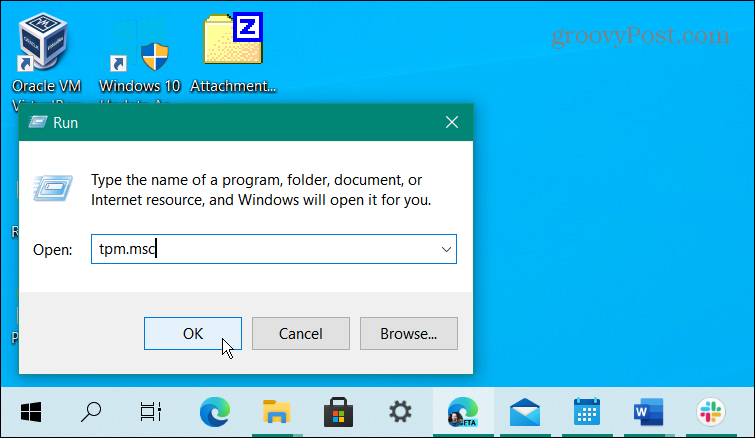
Seuraavaksi käynnistyy Trusted Platform Module (TPM) -apuohjelma. Täältä haluat etsiä
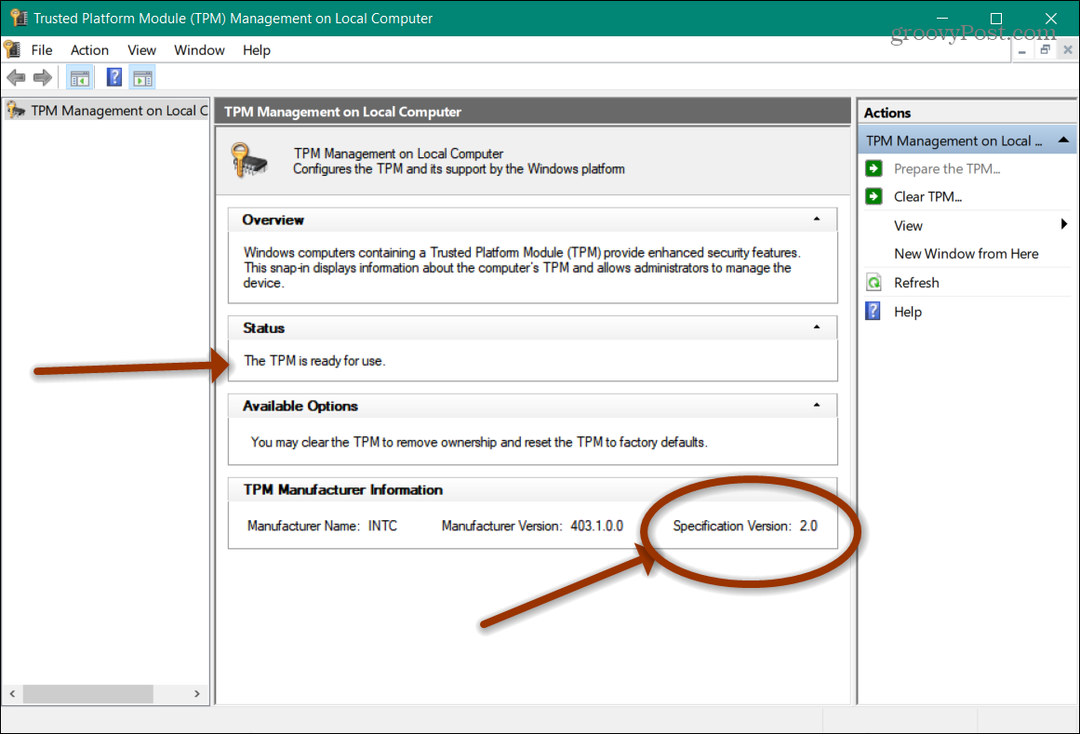
Siinä kaikki. Kun sinulla on tiedot, voit sulkea konsolin.
Käytä Laitehallintaa
Toinen tapa saada tietää TPM: stä järjestelmässäsi on Laitehallinta. Napsauta hiiren kakkospainikkeella Käynnistä-painiketta ja napsauta sitten Laitehallinta ns. "Käyttäjävalikossa". Voit myös tyyppi:devmgmt.msc hakukenttään ja avaa se yläosassa olevasta tuloksesta. Ja pidä mielessä, että voit luo työpöydän pikakuvake Laitehallintaan jos käytät sitä usein.
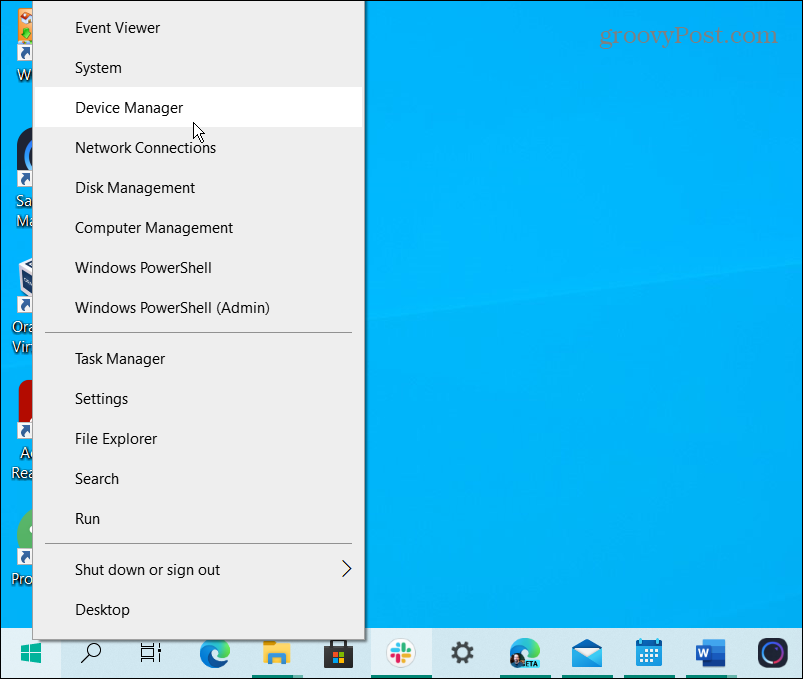
Kun Laitehallinta avautuu, selaa alaspäin ja napsautaTurvalaite”Laajentaaksesi valikkoa ja nähdäksesi onko TPM-merkintöjä olemassa.
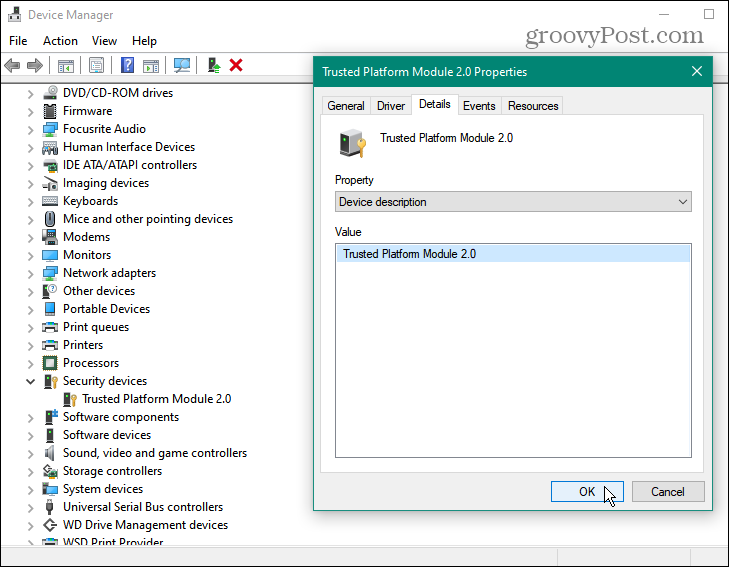
Käytä komentokehotetta
Voit käyttää komentokehotetta myös TPM: n etsimiseen. Napsauta Windows-näppäintä ja tyyppi: cmd ja käynnistä komentokehote järjestelmänvalvojana.
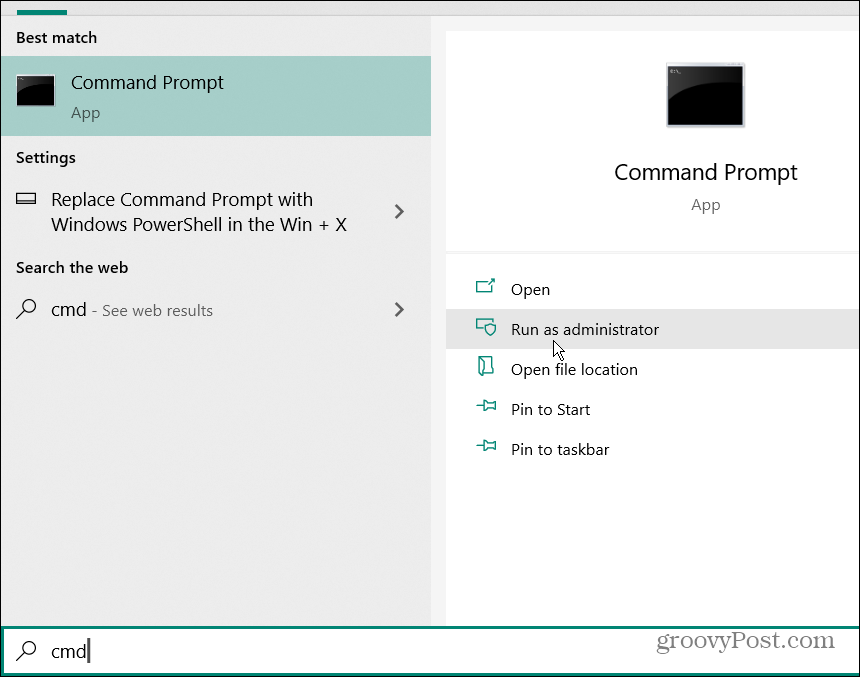
Kopioi ja liitä sitten seuraava komento ja paina Tulla sisään.
wmic / nimitila: \\ root \ cimv2 \ security \ microsofttpm polku win32_tpm get * / format: textvaluelist.xsl
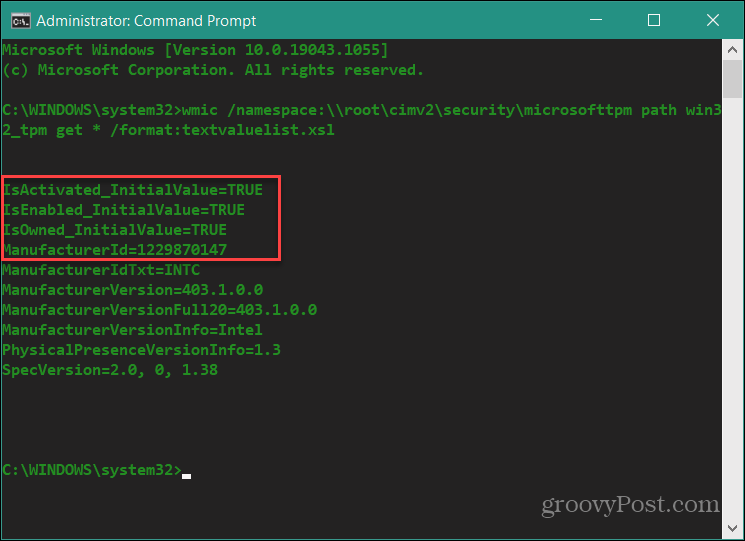
Kolme arvoa on palattava nimellä, jotta tiedät, että TPM on asennettu TOTTA:
- On aktivoitu
- On käytössä
- IsOwned
On muitakin tapoja selvittää, onko sinulla TPM, kuten BIOS: in tai UEFI: n käyttö, mutta se ei ole yhtä helppoa kuin yllä olevat menetelmät. Varmista myös, että käytät Windows PC: n terveystarkastus -sovelluksella varmistaaksesi, että järjestelmäsi tukee Windows 11: tä. Tämän kirjoituksen aikana Microsoft päivittää sitä parempien tietojen saamiseksi.
Google Chromen välimuistin, evästeiden ja selaushistorian tyhjentäminen
Chrome tallentaa erinomaisesti selaushistoriaasi, välimuistisi ja evästeesi selaimesi suorituskyvyn optimoimiseksi verkossa. Hänen on kuinka ...
Myymälähintojen täsmäytys: Kuinka saada verkkohinnat ostoksilla kaupassa
Kaupan ostaminen ei tarkoita, että joudut maksamaan korkeampia hintoja. Hintatakuun ansiosta voit saada online-alennuksia ...
Kuinka lahjoittaa Disney Plus -tilaus digitaalisella lahjakortilla
Jos olet nauttinut Disney Plus -sovelluksesta ja haluat jakaa sen muiden kanssa, voit ostaa Disney + Gift -tilauksen ...
Opas asiakirjojen jakamiseen Google-dokumenteissa, Sheetsissa ja Slidesissa
Voit helposti tehdä yhteistyötä Googlen verkkopohjaisten sovellusten kanssa. Tässä on opas jakamiseen Google-dokumenteissa, Sheetsissa ja Slidesissa käyttöoikeuksilla ...



